Как устранить ошибку застревания каретки принтера HP: различные причины возникновения данной проблемы и предложения по решению. Подробное описание и понятные инструкции по устранению застревания каретки
Застревание каретки
принтеров HP может произойти после
удаления застрявшей бумаги из принтера.
Это происходит, потому
что каретка не перемещается, как положено,
чаще всего это случается в многофункциональных
HP, хотя также может произойти в других
принтерах.
Когда принтеры HP выдают
сообщение о застревании каретки, возможно
оно, на самом деле, произошло, но это
также может быть вызвано внутренней
ошибкой принтера. Здесь мы дадим некоторые
возможные решения этой неполадки. Ведь
из-за этой ошибки принтер не может
печатать и печать останавливается
неожиданно.
Внимательно следуйте нижеописанным инструкциям.
Прежде всего проверьте,
нет ли в принтере замятия бумаги. См.
Как
устранить замятие бумаги в принтере,
потому что вполне возможно, что это
влияет на передвижение каретки картриджей.
Пожалуйста, следуйте инструкциям по
устранению замятия бумаги как можно
внимательнее.
Выключите принтер и включите его снова.
Если вы используете
принтер и вдруг появляется такая ошибка,
самое быстрое решение – это выключить
принтер и включить его снова.
Будем использовать
кнопки на панели принтера. Нажмите
кнопку питания, которая, как правило,
находится на верхней панели и обозначена
следующим символом. Затем включите
принтер снова. Перед включением подождите
около 3 минут ви ключите принтер той же
кнопкой.
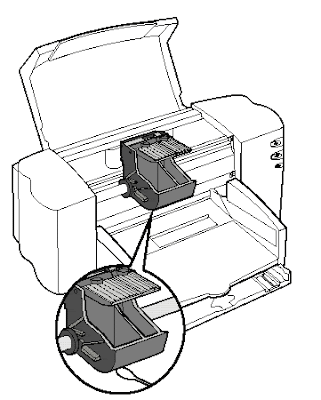 |
| Каретка принтера HP |
Как уже упоминалось
выше , есть верочтность того, что ошибка
застревания каретки вызвана замятием
бумаги.
- Выключите принтер снова, и отсоедините шнур питания электроэнергии, чтобы избежать поражение электрическим током.
- Откройте заднюю часть принтера, почти все принтеры в задней части снабжены маленькой крышкой, которая дает нам доступ для удаления застрявшей бумаги, потому что здесь мы имеем доступ к вращающему механизму бумаги. Возможно, небольшой кусочек бумаги застрял именно там.
 |
| Как открыть заднюю крышку принтера |
После проверки закройте заднюю крышку, нажмите на нее уверенно, чтобы она плотно встала на свое место с обеих сторон.
Снова подключите шнур
питания и включите принтер. Убедитесь,
что принтер работает нормально. Если
ошибка ну была устранена, выполните
следующие действия.
Проверьте, двигается ли каретка беспрепятственно.
- При включенном принтере откройте переднюю крышку, чтобы получить доступ к струйным картриджам. Подождите, пока они не станут в положение для замены картриджей ( т.е. по центру вала). Если каретка двигается плавно, подождите, пока этот процесс полностью не завершится.
- Если картриджи не передвигаются свободно, выключите принтер, а затем отсоедините его от источника электроэнергии переменного тока. Помните, что это необходимо, чтобы избежать поражения током. Когда принтер отключен, постарайтесь подвигать каретку принтера руками. Двигайте каретку медленно, чтобы не повредить каретку и механизм принтера. Проверьте, есть ли необходимость смазывания механизма. Если это так, используйте густую и термостойкую смазку, которую сожно купить в любом магазине автозапчастей.
Проведите процесс обнуления принтера, который поможет решить эту проблему.
Сброс из многофункциональных
принтеров , как правило, легко провести.
Просто необходимо нажать на кнопку
питания принтера  и отсоединить принтер
от электроэнергии. Затем снова нажмите
на кнопку питания
и отсоединить принтер
от электроэнергии. Затем снова нажмите
на кнопку питания и держите ее нажатой
до того момента, как вы подключите
принтер к сети снова. При подключении
к сети принтер начнет издавать звуки,
как если бы он печатал. После этого
выключите принтер и включите его снова.
Готово!
и держите ее нажатой
до того момента, как вы подключите
принтер к сети снова. При подключении
к сети принтер начнет издавать звуки,
как если бы он печатал. После этого
выключите принтер и включите его снова.
Готово!
 и отсоединить принтер
от электроэнергии. Затем снова нажмите
на кнопку питания
и отсоединить принтер
от электроэнергии. Затем снова нажмите
на кнопку питания и держите ее нажатой
до того момента, как вы подключите
принтер к сети снова. При подключении
к сети принтер начнет издавать звуки,
как если бы он печатал. После этого
выключите принтер и включите его снова.
Готово!
и держите ее нажатой
до того момента, как вы подключите
принтер к сети снова. При подключении
к сети принтер начнет издавать звуки,
как если бы он печатал. После этого
выключите принтер и включите его снова.
Готово!
Если проблема по-прежнему
не устранена, свяжитесь
с нами, и
мы с удовольствием поможем вам .








КОММЕНТАРИИ